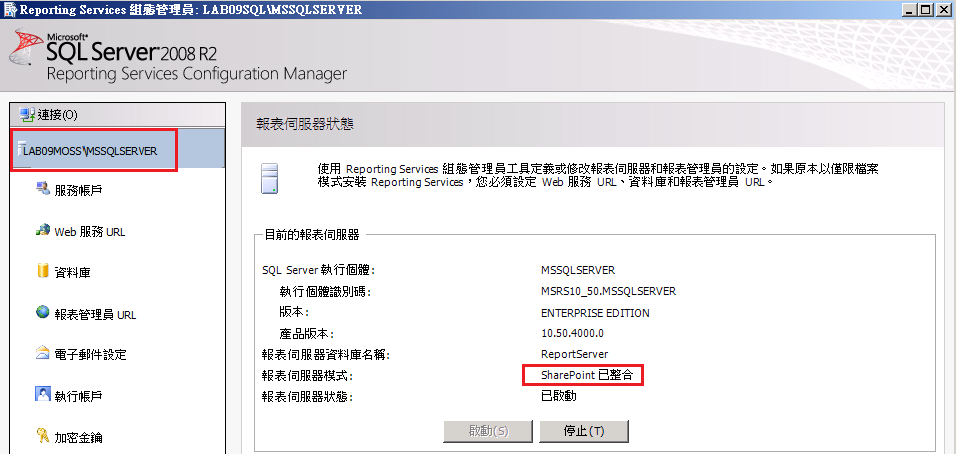Install and Setup Reporting Service with SharePoint Integration
1.環境
Server 1: Lab09MOSS
(1)Windows 2008 R2
(2)Sharepoint Server 2010
(3)SQL 2008 R2 Reporting Service SharePoint 2010增益集(安裝SharePoint的必要條件時會一併安裝)
(4)SQL Server 2008 R2 Reporting Service (提供給SharePoint使用的Reporting service)
Server 2: Lab09SQL
(1)Windows 2008 R2
(2)SQL Server 2008 R2 (也可以安裝一組原生的Reporting Service提供給一般的Reporting Service使用)
2.安裝順序
(1)Install SQL Server 2008 R2 on Server 2(Lab09SQL)
(2)Install Sharepoint 2012 and Initial Configuration(run the SharePoint Products Configuration Wizard) on Server 1(Lab09MOSS)
(3)Install and Configure SQL Server 2008 R2 Reporting Service on Server 1(Lab09MOSS)
(4)configure report server integration features in SharePoint Central Administration on Server 1(Lab09MOSS)
3.詳細步驟
(1)Install SQL Server 2008 R2 on Server 2(Lab09SQL)
SQL Server的安裝就不說明了,請參考下面官方連結
How to: Install SQL Server 2008 R2 (Setup)
https://msdn.microsoft.com/en-us/library/ms143219(v=sql.105).aspx
(2)Install Sharepoint 2012 and Initial Configuration(run the SharePoint Products Configuration Wizard) on Server 1(Lab09MOSS)
請參考之前的這篇 Install SharePoint 2010 and initial configuration(SharePoint Products Configuration Wizard)
到目前的步驟Sharepoint已經可以正常運作,接下來的步驟則要開始加入Reporting Service
(3)Install and Configure SQL Server 2008 R2 Reporting Service on Server 1(Lab09MOSS)
A.起動SQL Server 2008 R2安裝程式,只需要勾選[Reporting Service],建議一併勾選[管理工具]。
B.選擇[安裝但不設定報表伺服器] (Install but do not configure the server)
C.若檢查[程式與功能]的移除程式,可以檢查安裝了以下程式。
D.啟動Reporting Service組態管理員(Reporting Service Configuration Manager),先按左邊[資料庫],再點選[變更資料庫],選擇[建立新的報表伺服器資料庫]。
E.在伺服器名稱輸入後端SQL Server的主機名稱,此例為LAB09SQL。
F.選擇 [SharePoint整合模式]
G.選擇驗證類型,此範例我們選擇[服務認證]。
H.確認摘要,按下一步之後就開始設定。
I.完成變更資料庫設定。
J.設定Web服務URL。
按一下左邊[Web服務URL],按下[套用](Apply)。
K.設定報表管理員URL。
按一下左邊[報表管理員URL],按下[套用](Apply)。
L.確認報表伺服器模式已經是SharePoint已整合。
關閉Reporting Service組態管理員(Reporting Service Configuration Manager),再次啟動Reporting Service組態管理員(Reporting Service Configuration Manager),報表伺服器模式已經是SharePoint已整合。
(4)configure report server integration features in SharePoint Central Administration on Server 1(Lab09MOSS)
A.進入管理中心,點選左上角的[網站動作],選擇[網站設定]。
B.點選[一般應用程式設定]。
C.點選[Reporting Services整合]。
D.輸入報表伺服器Web服務URL,此例為https://lab09moss/ReportServer,驗證模式選擇[Windows驗證],並輸入一組認證(網域帳戶)。
E.回到一班應用程式設定,點選[加入報表伺服器至整合]。
F.接下來要設定讓SharePoint支援Report Server文件,首先進入SharePoint首頁,此例為https://LAB09MOSS。
G.點選您要設定新增報表物件的文件庫,此範例請點選[共享文件],然後點選[文件庫設定]。
H.進階設定。
I.在[是否允許內容類型的管理]選擇[是]。
J.回到文件庫設定值,在內容類型的區塊,點選[從現有的網站內容類型新增]
K.在[從下列位置選取網站內容類型]下拉式選單選擇[報表伺服器內容類型],然後在下方把[報表產生器報表],[報表產生器模型],[報表資料來源]新增到右邊。
L.回到文件庫設定值,在內容類型的區塊,就會出現[報表產生器報表],[報表產生器模型],[報表資料來源]。
M.點選上方的[文件]回到文件瀏覽模式,點選左上方的[新增文件],就會出現[報表產生器報表],[報表產生器模型],[報表資料來源]可以選取來新增,我們可以點選[報表產生器報表]來測試
N.可能會出現以下錯誤,解決方法是:設定IE的相容性檢視設定,將MOSS主機名稱加入相容性檢視網站。
O.然後就會開始下載安裝Report Builder,然後自動啟動Report Builder,並且可以開始設計與部屬Reporting Service報表。
P.如果用Visual Studio(BIDS)來設計與部屬報表,則ReportServerProject屬性中的部屬屬性必須設定為以下格式
https://lab09moss/Shared Documents/DataSets
https://lab09moss/Shared Documents/DataSources
https://lab09moss/Shared Documents/Reports
https://lab09moss/Shared Documents/ReportParts
https://lab09moss/
Q.透過上述的方式,部屬成功後,則會出現在共享文件。
[Reference]
How to: Install and Configure SharePoint Integration on Multiple Servers
https://msdn.microsoft.com/en-us/library/bb677365(v=sql.105).aspx
Configuring Reporting Services for SharePoint 2010 Integration
https://msdn.microsoft.com/en-us/library/bb326356(v=sql.105).aspx